OR 함수 Excel을 사용하여 조건이 True인지 확인하는 방법
OR 함수(OR function) 는 Microsoft Excel 의 논리 함수 이며 그 목적은 테스트하는 조건이 True 인지 확인하는 것 입니다. OR 함수의 공식은 OR(logical1, [logical2],..)입니다. OR 함수 의 구문(Syntax) 은 다음과 같습니다.
- 논리 1: 평가할 첫 번째 논리 값입니다. 필수입니다.
- 논리 2: 평가할 두 번째 값입니다. 선택 사항입니다.
엑셀 OR 함수 사용법
조건이 True 인지 확인하기 위해 (True)Microsoft Excel 에서 OR 함수를 사용하려면 아래 단계를 따르십시오.
- 엑셀 실행
- 테이블을 생성하거나 기존 테이블을 사용합니다.
- 수식 입력(Enter) OR(논리1,[논리2])
- Enter 키를 누르십시오
- 결과를 참조하십시오.
엑셀을 실행합니다.
테이블을 생성하거나 기존 테이블을 사용합니다.

위 사진의 표에서 누가 시험에 실패하고 누가 통과하는지 결정하려고 합니다.
(Enter)결과를 배치할 셀에 수식을 입력=OR(B2>50, C2>50) 합니다 .

결과를 보려면 키보드에서 Enter 키(Enter) 를 누르고 다른 결과를 보려면 채우기 핸들을 아래로 끕니다.
Excel 에서 OR 함수를 사용하는 다른 두 가지 방법이 있습니다 .
첫 번째 방법 은 Excel 워크시트의 왼쪽 상단에 있는 fx 버튼을 클릭하는 것입니다.(fx)
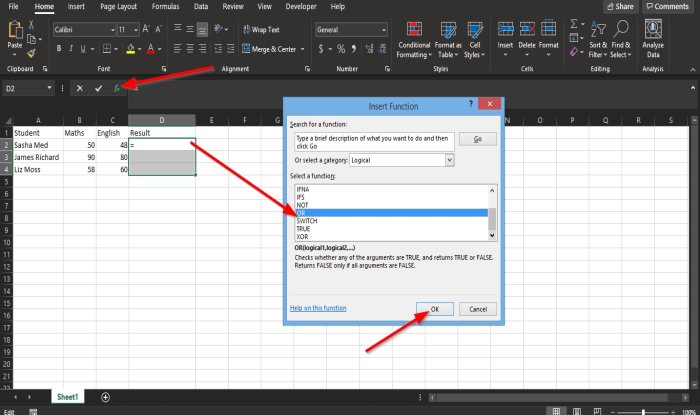
함수 삽입(Insert Function) 대화 상자가 나타납니다.
섹션의 대화 상자 내에서 범주(Select a Category) 선택 , 목록 상자에서 논리(Logical) 를 선택 합니다.
함수 선택(Select a Function) 섹션 의 목록에서 OR 함수를 선택합니다 .
그런 다음 확인(OK) 을 클릭 합니다.

함수 인수(Function Arguments) 대화 상자 가 열립니다.
- Logial1 섹션에서 상자에 B2>50 셀을 입력합니다 .
- Logical2 섹션에서 상자에 C2>50 셀을 입력합니다 .
그런 다음 확인(OK) 을 클릭하여 결과를 확인합니다.

두 번째 방법은 수식(Formulas ) 탭을 클릭 하고 함수 라이브러리(Function Library) 그룹 에서 논리(Logical ) 버튼을 클릭하는 것입니다.
목록에서 또는(OR) 를 클릭합니다 .
함수 인수(Function Arguments) 대화 상자가 나타납니다 .
함수 인수(Function Arguments) 에 대한 방법 1의 단계를 따릅니다 .
이 튜토리얼이 Excel(Excel) 에서 OR 함수를 사용하는 방법을 이해하는 데 도움이 되기를 바랍니다 .
다음 읽기(Read next) : Excel에서 시간을 추가하거나 합산하는 방법(How to add or sum Time in Excel) .
Related posts
Excel에서 Percentile.Exc function을 사용하는 방법
Excel에서 NETWORKDAYS function을 사용하는 방법
Excel에서 Yes or No entries의 수를 계산하는 방법
Excel, Word or PowerPoint 지난 시간을 시작할 수 없습니다
Excel에서 Automatic Data Type feature를 사용하는 방법
Excel에서 CHOOSE function을 사용하는 방법
Excel에서 Merge and Unmerge cells 방법
Excel에서 EDATE and EOMONTH Functions을 사용하는 방법
Microsoft Excel에서 HLOOKUP function을 사용하는 방법
Excel 워크 시트에서 Freeze and Split Panes 방법
Excel에서 DCOUNT and DCOUNTA Function을 사용하는 방법
런타임 error 1004, Excel에서 Macro를 실행할 수 없습니다
Excel에 Organization Chart을 만드는 방법
Excel에서 Form Controls를 만드고 사용하는 방법
Microsoft Excel worksheet에 Trendline를 추가하는 방법
Microsoft Excel Windows 10에서 실행중인 High CPU usage을 일으 킵니다
Excel에서 DGET function를 사용하는 방법
Excel spreadsheet에 Dynamic Chart를 삽입하는 방법
Word, Excel, PowerPoint에 저장을 위해 기본값 File Format을 변경하는 방법
Excel worksheet Tab의 색상을 변경하는 방법
